EPOS|ゼンハイザーが販売する、GSX300を買いました。
USBでパソコンとつなげるだけで、ヘッドセットのサウンドとマイク性能が数段階アップする便利なサウンドカードです。
7.1chのバーチャルサラウンドにも対応していて、FPSやTPSなどのゲームで役立つのはもちろん、音楽鑑賞や映画・アニメの視聴にも役立つ優れもの。
どういった製品なのか、詳しくご紹介します。
EPOS GSX300の概要

EPOS GSX300の特徴を整理すると以下の通り。
約1万円で買えるサウンドカード
バトロワ系ゲームの定位感アップ
300円のイヤホンも生まれ変わる
ゲーム実況で重宝するマイク音質
ソフトウェア上での操作が必須
デバイスごとの微調整も必要
スペックや付属品など、順にご紹介します。
主なスペック

EPOS GSX300の主なスペックは以下の通り。
| 寸法 | 91×81×41mm |
|---|---|
| 重量 | 160g |
| ケーブル長 | 1.2m |
| 互換性 | Windows PC |
| 対応サンプリングレート | 24bit 96kHz(ハイレゾ対応) |
| ヘッドフォン 推奨インピーダンス | 25- 75 Ω |
| 販売価格 | 11,000円前後 |
筆者はEPOSの公式サイトで購入、送料無料で10,980円でした。
筆者が確認した限り、Amazonや楽天市場でも似たような価格帯で販売されています。
ただし、タイミングが悪いとAmazonは在庫切れになっていることも。
より詳しい仕様を知りたい方は、EPOSの公式サイトをご覧ください。
付属品

付属品は本体に説明書、USBケーブルのみ。
非常にシンプルです。

USBケーブルは長さが1.2mm。
パソコン側が一般的なUSB Type-Aで、サウンドカード側はmicro USB。
筆者はデスクトップPCを床に設置しているため、もう少し長さが欲しかったところ。
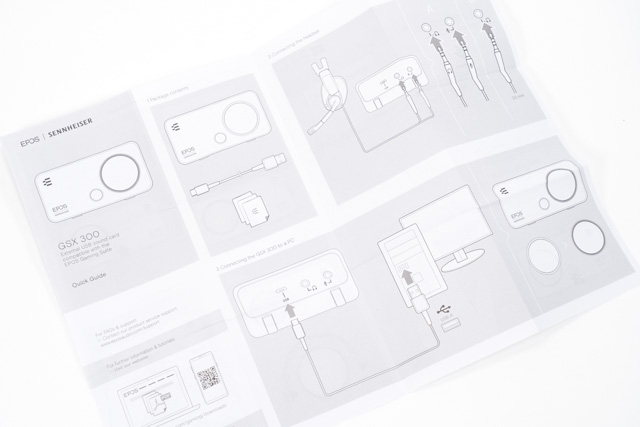
説明書は多言語に対応。
日本語の説明もあるので安心です。
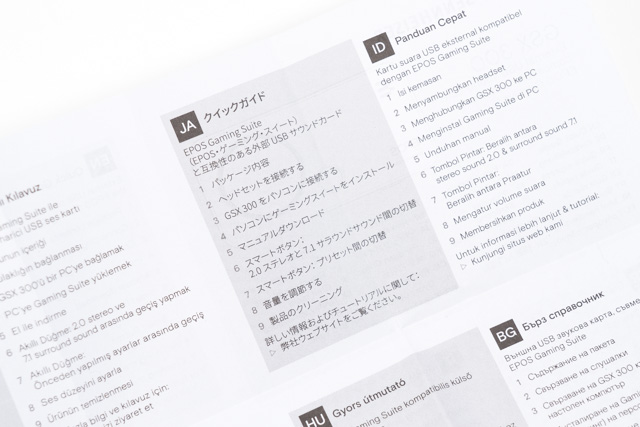
今回、公式サイトで購入した特典として、ヘッドセット用のケーブル(GSA505)もセットになっていました。

人気ヘッドセットのGSP600やGAME ZEROなどで使えるケーブルですが、筆者は持っていないため今のところ使い道がありません。。
外観・デザイン
ここからはGSXのデザインを見ていきます。

前面のインターフェイスは、ボリュームコントロールと小さいボタン(スマートボタン)のみ。
これまた非常にシンプル。

背面にヘッドセット端子とマイク端子、USBポートがあります。

側面にボタン類は何もありません。
iPhone8と大きさを比べてみました。

GSX300の寸法は91×81×41mm。
机に置いていると、そこそこ存在感があります。
EPOS GSX300の使い方

ここからはEPOS GSX300の使い方をご紹介します。
まずは背面のインターフェイスに必要なものをつなげます。
ヘッドセットとマイクをつなげるとき、接続先を間違えないように注意しましょう。

音量調整は前面のボリュームコントロールを回すだけ。
コリコリと程よいクリック感があって、音量を微調整できます。
ソフトウェアインストール
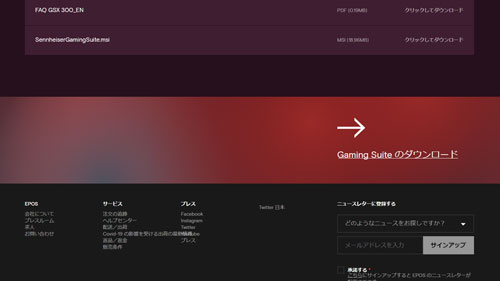
パソコンとGSX300を接続したら、専用ソフトウェアのGaming Suiteをダウンロードしましょう。
Gaming Suiteは公式サイトの下のほうからダウンロードできます。
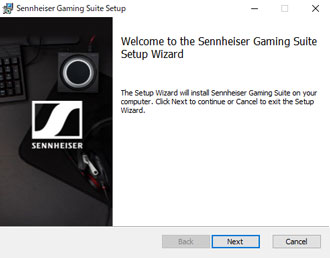
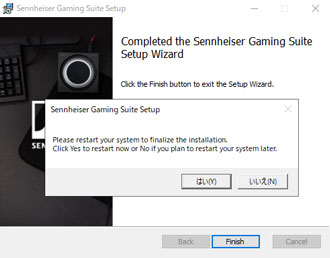
インストール画面は英語のみ。
難しく考えず、ポチポチしていけば問題ありません。
インストール完了後、パソコンの再起動を求められます。
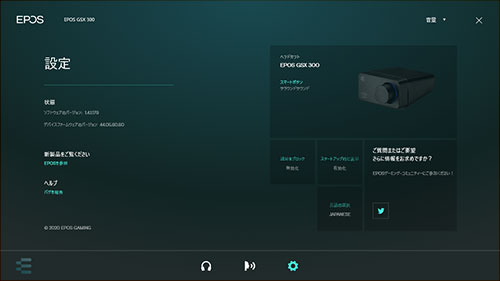
再起動後、Gaming Suiteを立ち上げてGSX300が認識されていればOKです。
筆者が試したところ、ソフトウェアをアップデートしないとうまく認識されませんでした。
「GSX300の画像が画面に表示されない」
「ヘッドセットをつなげているのに音が出ない」
というときはGaming Suiteの設定画面で、アップデートを試してみてください。
イコライザーの設定
Gaming Suiteのインストールが完了したら、イコライザーを設定しましょう。
ゲームや音楽、映画鑑賞など用途に合わせて選べます。
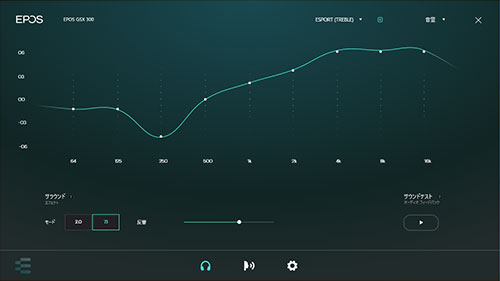
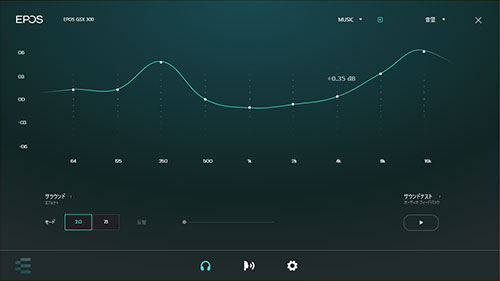
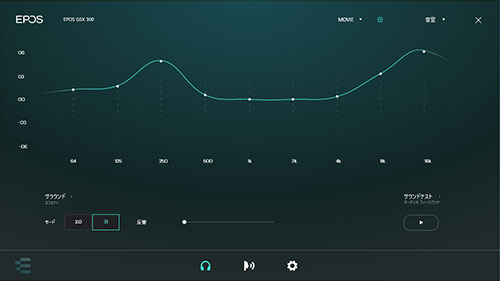
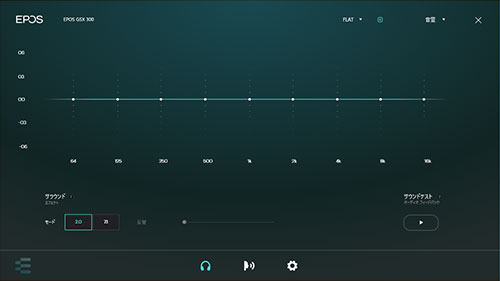
4種類のイコライザーから選べるほか、サラウンドのON/OFF、反響度も調整可能。
さらにオリジナルのプリセットも保存できます。
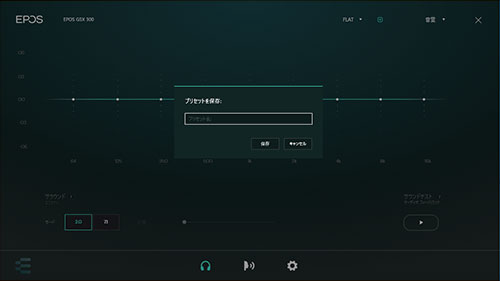
既存の設定でしっくりこない方は、好みの音質を追求してみてください。
マイクのカスタマイズ
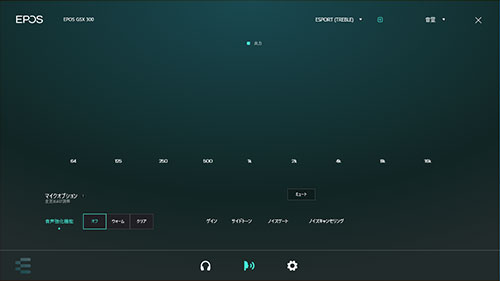
ゲーミングヘッドセットのマイクはイマイチなものが多く、USBマイクや高性能なコンデンサーマイクを別途用意している方も少なくありません。
その点、GSX300があれば、ヘッドセット単体でゲーム実況やボイスチャットを快適にこなせるようになります。
GSX300に接続するとマイクの音質がどう変化するのか、2分ほどの動画にまとめたので実際に聞いてみてください。
※開始27秒あたりから音が大きくなります
検証で使用したヘッドセットは、SHIDO:001。
そのままパソコンに接続した状態では何を話しているのかさっぱり聞き取れませんが、GSX300に接続するだけで、まともなレベルに改善。
ノイズキャンセリングの機能も素晴らしく、キータイプ音などの周辺音を程よく抑えてくれます。
ボタンによる切り替え

前面のスマートボタンは、プリセットもしくはサラウンドの切り替えが可能。
どちらの機能を割り当てるかは、設定画面で変えられます。


サラウンドサウンドの切り替えを選んだ場合、スマートボタンを押すとライティングのカラーが変化。
ソフトウェアを立ち上げずとも、色で状態を判断できます。


個体差もあるのかもしれませんが、筆者宅に届いたものはスマートボタンの接触が悪く、一度押すだけでは認識されないことが度々ありました。
また、スマートボタンでできるのはあくまでプリセットとサラウンドの切り替えだけ。
イコライザーの調整はGaming Suiteを操作する必要があります。
ゲーム中はマウスとキーボートが手元にあるので、筆者としてはスマートボタンを使わず、Gaming Suiteで操作したほうが早いかな、という印象です。
GSX300のテスト結果

ここからは実際にGSX300を使用した感想をまとめています。
今回は以下4種類でテストしました。
- ゲーミングヘッドセット
- リスニング用ヘッドホン
- 10,000円のイヤホン
- 100円ショップのイヤホン
それぞれ順に見ていきましょう。
ゲーミングヘッドセット

まずはゲーミングヘッドセットから。
検証には素の味付けが薄めの(個性が強すぎない)SHIDO:001をチョイス。
イコライザー「eスポーツ」でApex Legendsを数マッチ試しました。
パソコン直刺しでもそこそこいい音を鳴らすSHIDO:001ですが、GSX300につなげることで定位感がアップ。
足音や銃声、各種環境音がどこからなっているのか、どれくらい離れているのか、とてもつかみやすいです。
ただし、中~高音域が強調されすぎているように感じるので、イコライザーの調整は必須に感じました。
専用サウンドデバイスに勝る

SHIDO:001には専用サウンドデバイス(SHIDO:002)がありますが、GSX300は好みに合わせてイコライザーをカスタマイズできるのが強み。
ノイズキャンセリングやマイクの音質も調整できるので、筆者としてはGSX300のほうが便利に感じます。
SHIDO:001について詳しく知りたい方は、以下の記事もあわせてご覧ください。

リスニング用ヘッドホン

続いてリスニング用のヘッドホン、audio-technicaのATH-AD900Xでテスト。
ゲーム用のヘッドセットではありませんが、もともとのポテンシャルがとても高いため、GSX300を通すことで大きく化けます。
ATH-AD900Xはオープンエアタイプ(開放型)ということもあり、イコライザーで低音を強めにするといい感じ。
前後の定位感はSHIDO:001に敵わないように感じるものの、音抜けの良さは圧倒的。
FPSガチ勢の方だと物足りないと感じるかもしれませんが、筆者のようなカジュアルゲーマーなら十分使えるレベルです。
音楽鑑賞や映画・アニメの視聴など、ゲーム以外の用途でも音質がはっきり変わるので、とても楽しいです。
そこそこまともなヘッドホンとGSX300があれば、わざわざゲーミングヘッドセットを買う必要はないかもしれません。
ボイスチャットなどを利用する方は、別途マイクを用意する必要があります。
10,000円のイヤホン

10,720円で購入した、SHUREのSE215でも試してみました。
いい意味でクセのない万能に使えるイヤホンだからこそ、GSX300で味付すると音質が大幅に変化。
ヘッドセットとは音質が大きく異なるので、最初は強い違和感を感じました。
それでも15分くらいプレイすれば耳が馴染んできて、音の位置を的確に把握できるように。
さすがにイコライザーはじっくり調整する必要がありますが、十分使えるレベル。
筆者の好みとしては、イコライザー「eスポーツ」をベースに7.1chのバーチャルサラウンドをON、反響を高めに設定するといい感じです。
100円ショップのイヤホン

最後に、近所の100円ショップで買ってきた格安イヤホンでもテストしました。
100円のイヤホンも販売されていましたが、片耳用だったり、検証用としては使えそうになかったので、3倍も高いハイグレードモデルをチョイス。

どうですか、この高級感たっぷりなデザイン。
LとRの記載もなく、間違えて装着するとゲームの左右があべこべになって脳がバグります。
まずはパソコンに直刺しでApex Legendsをプレイしてみると、各音域がのっぺりしていて、左右はともかく上下・前後の定位が非常につかみづらい。
これが300円の実力、音が聞こえるだけマシと考えるべきでしょう。
GSX300に接続してみると、笑ってしまうほど音質がアップ。
イヤホンのポテンシャルが低いので限界はありますが、SHURE SE215の直刺しに近いレベルまで進化したように感じました。
バーチャルサラウンドをON、反響もMAXに設定すると、格安イヤホンでもそれっぽい音質を楽しめます。
高コスパなサウンドカード

レビューのまとめとして、EPOS GSX300の特徴をもう一度おさらいします。
約1万円で買えるサウンドカード
バトロワ系ゲームの定位感アップ
300円のイヤホンも生まれ変わる
ゲーム実況で重宝するマイク音質
ソフトウェア上での操作が必須
デバイスごとの微調整も必要
ハードウェア上で操作できることが少なく、機材に合わせたイコライザーの微調整も必須ですが、約1万円でこの性能が手に入るのは素晴らしいです。
3.5mmステレオミニプラグで接続するタイプのヘッドセットを使っている方はとくに、サウンドとマイク性能が数段階レベルアップするので、ぜひ試してほしい。
PCゲームのサウンド周りを改善したいとお考えの方は、GSX300の導入を検討してみてはいかがでしょうか。

















GSX300が認識されなかったとあり、その後Gaming Suiteの設定画面で、アップデートを試してみてください。と書いてありますが、私もヘッドセットの部分が「デバイスは検出されませんでした。」になっているのでアップデートできるならしたいと思っているのですが、Gaming Suiteの設定画面でアップデートできるボタンが見当たらなくて困ってます。
どうやってアップデートされたのでしょうか?
はっきりと覚えてないので恐縮ですが、Gaming Suiteの設定画面(歯車のマーク)に「アップデート」とか「更新」みたいな文字がありませんか?
そこをクリックするとアップデートできましたよ